
De veilige modus kan u helpen bij het oplossen van problemen met uw Android, maar soms moet u alles wissen en uw apparaat terugzetten naar de fabrieksinstellingen. Maar als je geen normale fabrieksreset - stel dat als uw telefoon niet goed opstart - u dit kunt doen via de herstelomgeving van Android.
Zorg ervoor dat u een back-up maakt van alle belangrijke gegevens voordat u een reset uitvoert. Dit omvat uw Google Authenticator-inloggegevens, die tijdens het opnieuw instellen verloren gaan. Schakel eerst tweefactorauthenticatie uit voor uw accounts, anders ondervindt u nadien problemen.
Als de veilige modus je apparaat niet helpt, kun je een harde reset uitvoeren door op te starten in een speciale herstelmodus. Zorg er eerst voor dat uw apparaat volledig is uitgeschakeld.
Houd de juiste toetsen ingedrukt om het apparaat op te starten in de herstelmodus. Dit verschilt van apparaat tot apparaat. Hier zijn enkele voorbeelden:
- Nexus 7: volume hoger + volume lager + vermogen
- Samsung Galaxy S3: volume omhoog + Home + Power
- Motorola Droid X: Home + Power
- Apparaten met cameraknoppen: volume omhoog + camera
Vergelijkbare apparaten zullen waarschijnlijk vergelijkbare toetscombinaties gebruiken. De Nexus 4 gebruikt bijvoorbeeld ook Volume Up + Volume Down + Power.
Als je apparaat niet op deze lijst staat en geen van de bovenstaande methoden werkt, zoek dan op Google naar de naam van je apparaat en de 'herstelmodus' - of kijk in de handleiding of ondersteuningspagina's van het apparaat.
Laat de knoppen los wanneer het apparaat is ingeschakeld. Je ziet een afbeelding van een Android die op zijn rug ligt met de borst open en de binnenkant zichtbaar.
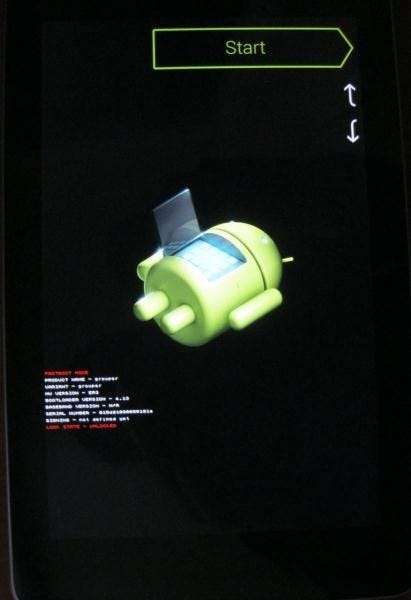
Druk op de toetsen Volume omhoog en Volume omlaag om door de opties te bladeren totdat u ziet Herstelmodus op het scherm.
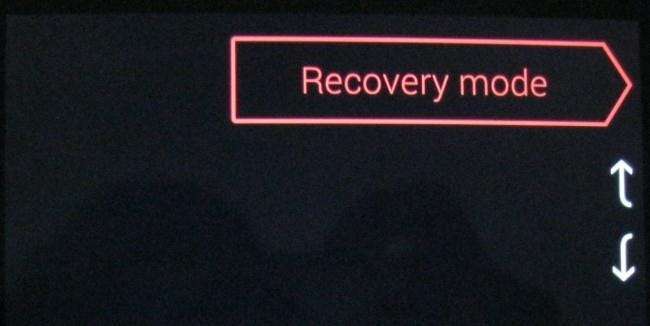
Druk op de aan / uit-knop om opnieuw te starten in de herstelmodus. Je ziet binnenkort een Android met een rode driehoek.

Houd de aan / uit-knop ingedrukt en tik op Volume omhoog. U ziet het Android-systeemherstelmenu boven aan uw scherm verschijnen.
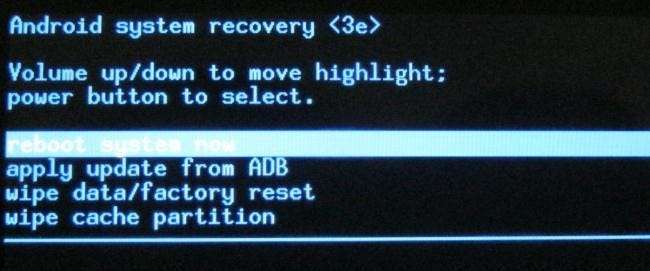
Selecteer gegevens wissen / fabrieksinstellingen herstellen met de volumetoetsen en tik op de aan / uit-knop om deze te activeren.
Selecteer Ja - wis alle gebruikersgegevens met de volumeknoppen en tik op Power. Uw apparaat wordt teruggezet naar de fabrieksinstellingen en al uw gegevens worden gewist.
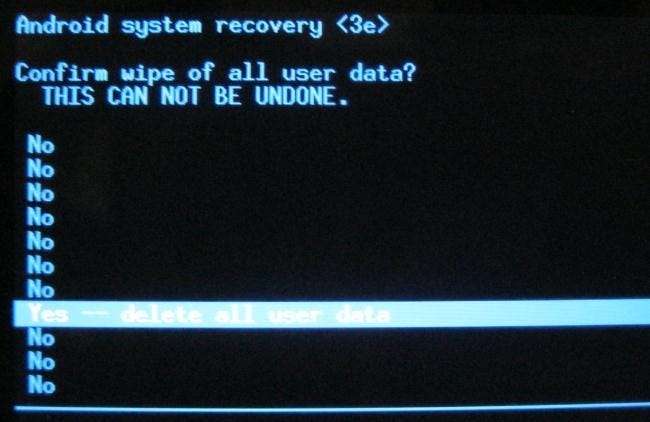
Als uw apparaat op enig moment vastloopt, houdt u de aan / uit-knop ingedrukt totdat het opnieuw opstart.
Als het terugzetten naar de fabrieksinstellingen uw problemen niet oplost (of helemaal niet werkt), is er waarschijnlijk een probleem met de hardware van uw apparaat. Als het nog steeds onder de garantie valt, moet u het laten repareren of vervangen.
(Er is één uitzondering hierop: als u aangepaste ROM's flasht en knoeit met de software op laag niveau van uw apparaat, is het mogelijk dat u de voorraadherstelsoftware hebt overschreven. In dit geval is het mogelijk dat u een softwareprobleem heeft en geen hardwareprobleem.)






